Neue Option für die »vollständige Formatierung« von CFexpress-Speicherkarten
Sie haben nun die Möglichkeit, kompatible CFexpress-Speicherkarten mithilfe des Menüpunkts [] im Systemmenü (Speicherkarte formatieren) vollständig zu formatieren.
-
Bei einer vollständigen Formatierung werden die Daten aller Speicherbereiche der Karte gelöscht. Führen Sie eine vollständige Formatierung durch, um das Löschen sämtlicher Daten sicherzustellen, oder wenn Sie bemerken, dass das Lesen oder Schreiben von Daten langsamer wird.
Eine vollständige Formatierung durchführen
Wenn Sie ein Kartenfach mit einer kompatiblen Speicherkarte zum Formatieren mittels
[] im Systemmenü auswählen, erscheint ein Dialog mit der Frage nach der Formatierungsmethode.
-
Wählen Sie [] und dann [] bei der Bestätigungsabfrage für die vollständige Formatierung.
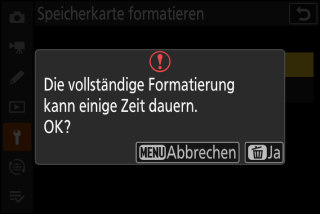
-
Um die Speicherkarte mit der bereits vorhandenen Formatierungsmethode zu formatieren, wählen Sie [].
-
Die Optionen für die vollständige und schnelle Formatierung werden Ihnen ebenfalls angezeigt, nachdem Sie die Tasten O (Q) und S (Q) zwei Sekunden lang gedrückt haben.
-
Das vollständige Formatieren dauert länger als das schnelle Formatieren.
-
Schalten Sie die Kamera nicht aus und nehmen Sie die CFexpress-Speicherkarte nicht heraus, bevor die Meldung [] aus der Anzeige verschwunden ist.
Bei der schnellen Formatierung werden nur die Daten des Dateisystems überschrieben, die eigentlichen Datei-Inhalte bleiben erhalten. Im Gegensatz dazu löscht das vollständige Formatieren bei CFexpress-Speicherkarten sämtliche Daten. Wir empfehlen das vollständige Formatieren von CFexpress-Speicherkarten vor dem Übereignen an eine andere Person oder vor dem Entsorgen.
